 tutoriels informatiques
tutoriels informatiques
 Dépannage
Dépannage
 Comment réparer 'Windows ne peut pas démarrer le service de protection logicielle'
Comment réparer 'Windows ne peut pas démarrer le service de protection logicielle'
Comment réparer 'Windows ne peut pas démarrer le service de protection logicielle'
Lorsque vous rencontrez une erreur "Windows ne peut pas démarrer le service de protection logicielle", vous devez d'abord vérifier et démarrer les services pertinents, puis réparer les fichiers système, modifier le registre ou utiliser la restauration du système si nécessaire. 1. Démarrez manuellement le service de protection des logiciels. S'il manque, essayez de le restaurer dans le registre; 2. Exécutez SFC / ScanNow, DISM et autres commandes en tant qu'administrateur pour réparer les fichiers système; 3. Si le registre est endommagé, vous pouvez localiser l'élément SLSVC dans Regedit pour réparation, et vous devez sauvegarder avant l'opération; 4. Enfin, vous pouvez essayer de restaurer le système ou de réinitialiser l'ordinateur pour résoudre complètement le problème.

Lorsque l'invite "Windows ne peut pas démarrer le service de protection logicielle" apparaît sur votre ordinateur, cela signifie généralement que vous ne pouvez pas activer ou vérifier certains logiciels authentiques (tels que Office, Adobe, etc.), et que vous pouvez même affecter les mises à jour du système et l'utilisation des fonctions. Bien que ce problème ne soit pas courant, il est assez ennuyeux une fois qu'il se produit.
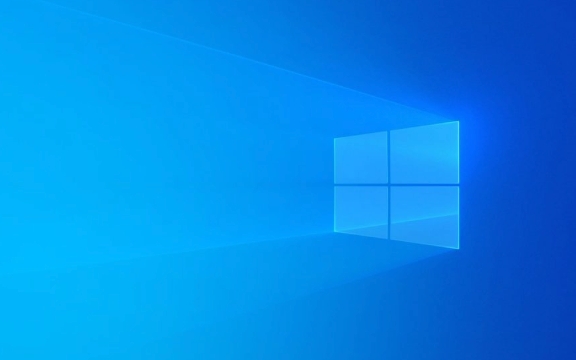
Vous trouverez ci-dessous quelques solutions pratiques qui conviennent à la plupart des cas et ne sont pas compliquées à fonctionner.
1. Vérifiez et démarrez les services connexes
Le cœur de ce problème est que le service "Protection logicielle" ne fonctionne pas correctement. Vous pouvez le vérifier manuellement:

- Appuyez sur
Win Rpour ouvrir la fenêtre d'exécution, entrezservices.mscet appuyez sur Entrée - Trouver la protection des logiciels dans la liste
- Cliquez avec le bouton droit et sélectionnez Démarrer (si le gris n'est pas sélectionné, cela signifie que le service est désactivé)
Si vous constatez que le service n'existe pas ou ne parvient pas, vous pouvez essayer de le restaurer via le registre (mentionné plus loin).
Conseil: Parfois, les outils d'optimisation tiers supprimeront ou désactiveront ce service par erreur. Il est recommandé de confirmer si ce type de logiciel a été installé récemment.

2. Réparer la corruption du fichier du système
Les fichiers système Windows corrompus peuvent également provoquer cette erreur. Vous pouvez essayer la commande suivante pour le réparer:
- Ouvrez l'invite de commande en tant qu'administrateur (CMD)
- Entrez les trois commandes suivantes, appuyez sur Entrée pour chaque entrée:
sfc / scanne
DISM / en ligne / Cleanup-Image / ScanHealth
DISM / en ligne / nettoyage-image / restauration
Ces commandes analysent les fichiers système et essaient de réparer les pièces endommagées. Une fois terminé, redémarrez l'ordinateur pour voir si le problème est résolu.
3. Modifier le registre (opérer avec prudence)
Si la méthode ci-dessus n'est pas valide, il se peut que les informations sur le service de protection logicielle dans le registre soient perdues ou corrompues. Pour le moment, vous pouvez essayer de restaurer les paramètres par défaut:
Appuyez sur
Win Ret entrezregeditpour entrerAprès avoir ouvert l'éditeur de registre, localisez:
HKEY_LOCAL_MACHINE \ System \ CurrentControlset \ Services \ SLSVC
Si vous ne trouvez pas SLSVC ou que le contenu à l'intérieur est incorrect, vous pouvez trouver un ordinateur Windows normal pour exporter ce registre et l'importer sur votre ordinateur
- Utilisez le point de restauration du système pour retomber au point temporel normal précédent
- Ou sélectionnez "Réinitialiser cet ordinateur" dans les paramètres pour conserver les fichiers personnels mais réinstaller le système
⚠️ Remarque: il existe certains risques dans la modification du registre. Il est recommandé de sauvegarder le registre à l'avance ou de créer un point de restauration.
4. Utilisez le système de restauration ou de réinitialisation
Si vous avez essayé toutes les méthodes ci-dessus, cela ne fonctionne toujours pas et ce problème a sérieusement affecté votre utilisation, vous pouvez considérer:
Les deux méthodes peuvent résoudre complètement le problème, mais cela prend un peu de temps et de préparation des données.
Fondamentalement, ce sont les méthodes. Ne paniquez pas lorsque vous rencontrez cette erreur. Démarrez le start-up de service le plus simple et la réparation des fichiers système. Dans la plupart des cas, cela peut être fait.
Ce qui précède est le contenu détaillé de. pour plus d'informations, suivez d'autres articles connexes sur le site Web de PHP en chinois!

Outils d'IA chauds

Undress AI Tool
Images de déshabillage gratuites

Undresser.AI Undress
Application basée sur l'IA pour créer des photos de nu réalistes

AI Clothes Remover
Outil d'IA en ligne pour supprimer les vêtements des photos.

Clothoff.io
Dissolvant de vêtements AI

Video Face Swap
Échangez les visages dans n'importe quelle vidéo sans effort grâce à notre outil d'échange de visage AI entièrement gratuit !

Article chaud

Outils chauds

Bloc-notes++7.3.1
Éditeur de code facile à utiliser et gratuit

SublimeText3 version chinoise
Version chinoise, très simple à utiliser

Envoyer Studio 13.0.1
Puissant environnement de développement intégré PHP

Dreamweaver CS6
Outils de développement Web visuel

SublimeText3 version Mac
Logiciel d'édition de code au niveau de Dieu (SublimeText3)

Sujets chauds
 Windows Security est vide ou ne montre pas les options
Jul 07, 2025 am 02:40 AM
Windows Security est vide ou ne montre pas les options
Jul 07, 2025 am 02:40 AM
Lorsque le Windows Security Center est vide ou que la fonction est manquante, vous pouvez suivre les étapes suivantes pour vérifier: 1. Confirmez si la version système prend en charge les fonctions complètes, certaines fonctions de l'édition domestique sont limitées et que l'édition professionnelle et ci-dessus sont plus complètes; 2. Redémarrez le service SecurityHealthService pour vous assurer que son type de démarrage est défini sur automatique; 3. Vérifiez et désinstallez le logiciel de sécurité tiers qui peut être confronté; 4. Exécutez les commandes SFC / Scanow et DISM pour réparer les fichiers système; 5. Essayez de réinitialiser ou de réinstaller l'application Windows Security Center et de contacter la prise en charge de Microsoft si nécessaire.
 Le chat vocal de pointe ne fonctionne pas sur PC: consultez ce guide pas à pas!
Jul 03, 2025 pm 06:02 PM
Le chat vocal de pointe ne fonctionne pas sur PC: consultez ce guide pas à pas!
Jul 03, 2025 pm 06:02 PM
Les joueurs ont connu le problème de la pointe du chat vocal qui ne fonctionne pas sur PC, ce qui a un impact sur leur coopération pendant les ascensions. Si vous êtes dans la même situation, vous pouvez lire cet article de Minitool pour apprendre à résoudre les problèmes de chat vocale de pointe.Quick Navigat
 Windows est resté sur 'des modifications de l'annulation apportées à votre ordinateur'
Jul 05, 2025 am 02:51 AM
Windows est resté sur 'des modifications de l'annulation apportées à votre ordinateur'
Jul 05, 2025 am 02:51 AM
L'ordinateur est coincé dans l'interface "Annuler les modifications apportées à l'ordinateur", ce qui est un problème courant après l'échec de la mise à jour Windows. Il est généralement causé par le processus de retour en arrière et ne peut pas entrer normalement dans le système. 1. Tout d'abord, vous devez attendre patiemment assez longtemps, surtout après le redémarrage, il peut prendre plus de 30 minutes pour terminer le recul et observer la lumière du disque dur pour déterminer s'il est toujours en cours d'exécution. 2. S'il n'y a pas de progrès pendant longtemps, vous pouvez forcer l'arrêt et entrer dans l'environnement de récupération (Winre) plusieurs fois, et essayer de commencer la réparation ou la restauration du système. 3. Après être entré en mode sans échec, vous pouvez désinstaller les enregistrements de mise à jour les plus récents via le panneau de configuration. 4. Utilisez l'invite de commande pour exécuter la commande bootREC dans l'environnement de récupération pour réparer le fichier de démarrage, ou exécuter SFC / scannow pour vérifier le fichier système. 5. La dernière méthode consiste à utiliser la fonction "réinitialiser cet ordinateur"
 Erreur des équipes de Microsoft pour Microsoft 657RX dans Windows 11/10
Jul 07, 2025 pm 12:25 PM
Erreur des équipes de Microsoft pour Microsoft 657RX dans Windows 11/10
Jul 07, 2025 pm 12:25 PM
Rencontrer que quelque chose a mal tourné 657RX peut être frustrant lorsque vous vous connectez aux équipes Microsoft ou à Outlook. Dans cet article sur Minitool, nous explorerons comment corriger l'erreur des équipes Outlook / Microsoft 657RX afin que vous puissiez récupérer votre flux de travail sur la piste.QUICK
 L'opération demandée nécessite des fenêtres d'altitude
Jul 04, 2025 am 02:58 AM
L'opération demandée nécessite des fenêtres d'altitude
Jul 04, 2025 am 02:58 AM
Lorsque vous rencontrez l'invite "Cette opération nécessite une escalade des autorisations", cela signifie que vous avez besoin d'autorisations d'administrateur pour continuer. Les solutions incluent: 1. Cliquez avec le bouton droit sur le programme "Exécuter en tant qu'administrateur" ou définissez le raccourci pour toujours exécuter en tant qu'administrateur; 2. Vérifiez si le compte courant est un compte administrateur, sinon, commutateur ou demande d'assistance administratrice; 3. Utiliser les autorisations de l'administrateur pour ouvrir une invite de commande ou PowerShell pour exécuter des commandes pertinentes; 4. contourner les restrictions en obtenant la propriété du fichier ou en modifiant le registre lorsque cela est nécessaire, mais ces opérations doivent être prudentes et comprendre pleinement les risques. Confirmer l'identité de l'autorisation et essayer les méthodes ci-dessus résolvez généralement le problème.
 Le serveur RPC n'est pas disponible Windows
Jul 06, 2025 am 12:07 AM
Le serveur RPC n'est pas disponible Windows
Jul 06, 2025 am 12:07 AM
Lorsque vous rencontrez le problème "RPCServeRisunavailable", confirmez d'abord s'il s'agit d'une exception de service locale ou d'un problème de configuration réseau. 1. Vérifiez et démarrez le service RPC pour vous assurer que son type de démarrage est automatique. Si cela ne peut pas être démarré, vérifiez le journal des événements; 2. Vérifiez la connexion réseau et les paramètres du pare-feu, testez le pare-feu pour désactiver le pare-feu, vérifier la résolution DNS et la connectivité réseau; 3. Exécutez les commandes SFC / Scanow et DISM pour réparer les fichiers système; 4. Vérifiez la politique de groupe et l'état du contrôleur de domaine dans l'environnement du domaine et contactez le service informatique pour aider au traitement. Vérifiez progressivement en séquence pour localiser et résoudre le problème.
 La passerelle par défaut n'est pas disponible Windows
Jul 08, 2025 am 02:21 AM
La passerelle par défaut n'est pas disponible Windows
Jul 08, 2025 am 02:21 AM
Lorsque vous rencontrez l'invite "DefaultGateWaySnotavailable", cela signifie que l'ordinateur ne peut pas se connecter au routeur ou n'obtient pas correctement l'adresse réseau. 1. Tout d'abord, redémarrez le routeur et l'ordinateur, attendez que le routeur commence complètement avant d'essayer de se connecter; 2. Vérifiez si l'adresse IP est définie pour obtenir automatiquement, entrez l'attribut réseau pour vous assurer que "obtenir automatiquement l'adresse IP" et "obtenir automatiquement l'adresse du serveur DNS" sont sélectionnées; 3. Exécutez IPConfig / Release et IPConfig / renouveler via l'invite de commande pour libérer et réaccompagner l'adresse IP, et exécutez la commande netsh pour réinitialiser les composants du réseau si nécessaire; 4. Vérifiez le pilote de carte réseau sans fil, mettez à jour ou réinstallez le pilote pour vous assurer qu'il fonctionne normalement.
 Comment corriger le code d'arrêt 'System_Service_Exception' dans Windows
Jul 09, 2025 am 02:56 AM
Comment corriger le code d'arrêt 'System_Service_Exception' dans Windows
Jul 09, 2025 am 02:56 AM
Lorsque vous rencontrez l'erreur d'écran bleu "System_Service_Exception", vous n'avez pas besoin de réinstaller le système ou de remplacer immédiatement le matériel. Vous pouvez suivre les étapes suivantes pour vérifier: 1. Mettre à jour ou faire reculer les pilotes matériels tels que les cartes graphiques, en particulier les pilotes récemment mis à jour; 2. Désinstaller des logiciels ou des outils système antivirus tiers et utilisez Windowsdefender ou des produits de marque bien connus pour les remplacer; 3. Exécutez les commandes SFC / ScanNow et DISM en tant qu'administrateur pour réparer les fichiers système; 4. Vérifiez les problèmes de mémoire, restaurez la fréquence par défaut et re-remplissez et débranchez le bâton de mémoire, et utilisez des outils de diagnostic de mémoire Windows pour détecter. Dans la plupart des cas, les problèmes de conducteur et de logiciel peuvent être résolus en premier.







